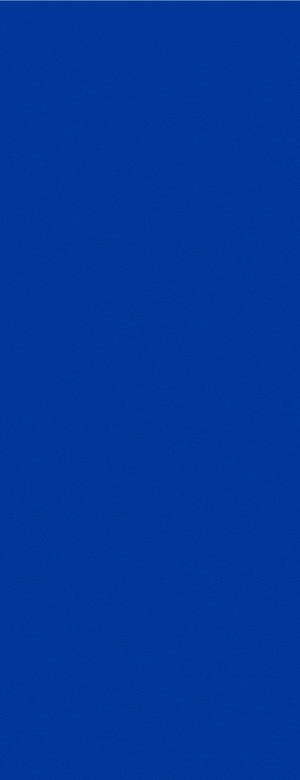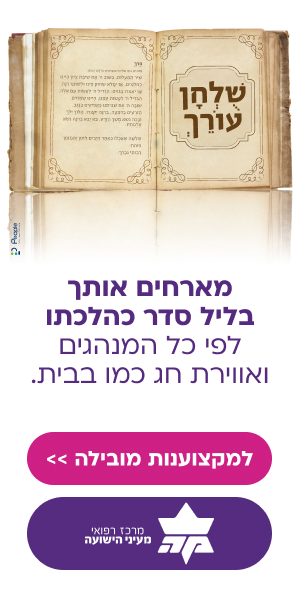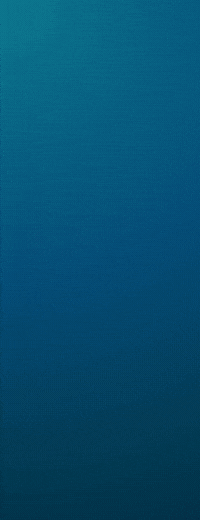אם מדריך זה עזר לכם - שליחת תודה לא תזיק.
--
אני משתמש בתוכנה fast stone photo resizer
תוכנה מצוינת! נוחה לתפעול ועם הרבה אופציות.
--
ניתן להוריד את התוכנה (חינמית כמובן) מאחד הקישורים הבאים:
EXE: http://www.faststonesoft.net/DN/FSResizerSetup28.exe
EXE 2: http://www.faststone.org/DN/FSResizerSetup28.exe
ZIP: http://www.faststonesoft.net/DN/FSResizerSetup28.zip
PORTABLE: http://www.faststonesoft.net/DN/FSResizer28.zip
--
לאחר ההתקנה, הפעילו את התוכנה.
המסך הראשי אמור להיראות כך פחות או יותר:
צפה בקובץ המצורף 75760
---
בחרו בתיקיה שממנה אתם רוצים לייבא את הקבצים בחלונית הזו:
צפה בקובץ המצורף 75761
---
בחרו את הקבצים בשרצונכם להוסיף ולחצו על הלחצן ADD (מוקף בעיגול אדום) / ADD ALL - להוספת כל הקבצים שבתיקיה / REMOVE כדי למחוק קובץ מסוים מהרשימה / או CLEAR כדי לנקות את כל הרשימה. (ניתן לבחור מס' קבצים ע"י החזקת מקש CTRL לחוץ)
צפה בקובץ המצורף 75762
---
בחרו את הפורמט המבוקש ע"י לחיצה על settings (מוקף באדום)
בחרו תיקיה לשמור בה את הקבצים החדשים - לחצו על browse (מוקף בירוק) באם תבחרו בתיקיית המקור התוכנה תשאל אם אתם מעוניינים להחליף את הקובץ. לא מומלץ. תמיד כדאי להעתיק לתיקיה אחרת ולשמור על הקובץ המקורי.
סמנו 'וי' בתיבה המוקפת בסגול (שימוש באפשרויות מתקדמות)
צפה בקובץ המצורף 75763
---
לאחר שסימנתם 'וי' יופיע לחצן כזה
צפה בקובץ המצורף 75764
לחצו עליו.
---
כעת הגעתם למסך האפשרויות המתקדמות.
סמנו וי בתיבת הresize - שינוי רזולוציה (מוקף בצהוב), ואז תוכלו לקבוע מה המידות המבוקשות (בתיבות המוקפות באדום)
גודל סטנדרטי לצורך העלאה לפורום הוא 800 על 600 למצלמות ביתיות, ו900 על 600 למצלמות מקצועיות.
כמובן שאפשר לבחור בכל גודל אחר.
בתיבה המוקפת בכחול תוכלו לקבוע את סוג הדחיסה. תוכנת פוטושופ משתמשת בד"כ בbicubic, שיטה שמוכחת כיעילה מבחינתי לפחות.
צפה בקובץ המצורף 75765
---
יש הרבה לשוניות אבל אני עובר רק על אלו שנראות לי כשימושיות ביותר.
---
חתימות:
עברו ללשונית TEXT וסמנו וי בתיבה.
יפתח לכם חלון שבו תוכלו להוסיף את הטקסט, לבחור את הפונט הרצוי, גודל, הצללה, מסגרת לחתימה, שקיפות, מיקום וכו'
צריך רק לשחק עם זה קצת. ממש לא בעיה.
צפה בקובץ המצורף 75766
---
מסגור:
סמנו וי בלשונית Border
בחרו במסגרת הרצויה
frame 1/2/3 אלו מסגרות חיצוניות
ניתן לבחור את מס' המסגרות, עובי המסגרת וצבעה.
inner frame זוהי מסגרת פנימית שניתן לקבוע לה שקיפות
ראו דוגמא כאן: http://www.prog.co.il/showthread.php?t=28006&highlight=%F8%EB%E9%E1%E9%ED+%E8%E1%F2%E9%E9%ED
ו-shadow זה הצללה. (אין לי מושג למה זה שימושי אבל מי יודע..)
צפה בקובץ המצורף 75767
---
מומלץ לסמן וי בתיבה ask befor overwrite כדי שאם יהיה קובץ בעל שם זהה התוכנה תשאל האם אתם מעוניינים להחליף בין הקבצים.
---
לאחר מכן לחצו על OK
ואח"כ על convert - המרה
צפה בקובץ המצורף 75768
ולאחר כמה שניות הקבצים יחכו בתיקיה שבחרתם
שלחו תודה אם מדריך זה עזר לכם,
ואתם מוזמנים לשאול כל שאלה שיש לכם על התוכנה.
Srool
--
אני משתמש בתוכנה fast stone photo resizer
תוכנה מצוינת! נוחה לתפעול ועם הרבה אופציות.
--
ניתן להוריד את התוכנה (חינמית כמובן) מאחד הקישורים הבאים:
EXE: http://www.faststonesoft.net/DN/FSResizerSetup28.exe
EXE 2: http://www.faststone.org/DN/FSResizerSetup28.exe
ZIP: http://www.faststonesoft.net/DN/FSResizerSetup28.zip
PORTABLE: http://www.faststonesoft.net/DN/FSResizer28.zip
--
לאחר ההתקנה, הפעילו את התוכנה.
המסך הראשי אמור להיראות כך פחות או יותר:
צפה בקובץ המצורף 75760
---
בחרו בתיקיה שממנה אתם רוצים לייבא את הקבצים בחלונית הזו:
צפה בקובץ המצורף 75761
---
בחרו את הקבצים בשרצונכם להוסיף ולחצו על הלחצן ADD (מוקף בעיגול אדום) / ADD ALL - להוספת כל הקבצים שבתיקיה / REMOVE כדי למחוק קובץ מסוים מהרשימה / או CLEAR כדי לנקות את כל הרשימה. (ניתן לבחור מס' קבצים ע"י החזקת מקש CTRL לחוץ)
צפה בקובץ המצורף 75762
---
בחרו את הפורמט המבוקש ע"י לחיצה על settings (מוקף באדום)
בחרו תיקיה לשמור בה את הקבצים החדשים - לחצו על browse (מוקף בירוק) באם תבחרו בתיקיית המקור התוכנה תשאל אם אתם מעוניינים להחליף את הקובץ. לא מומלץ. תמיד כדאי להעתיק לתיקיה אחרת ולשמור על הקובץ המקורי.
סמנו 'וי' בתיבה המוקפת בסגול (שימוש באפשרויות מתקדמות)
צפה בקובץ המצורף 75763
---
לאחר שסימנתם 'וי' יופיע לחצן כזה
צפה בקובץ המצורף 75764
לחצו עליו.
---
כעת הגעתם למסך האפשרויות המתקדמות.
סמנו וי בתיבת הresize - שינוי רזולוציה (מוקף בצהוב), ואז תוכלו לקבוע מה המידות המבוקשות (בתיבות המוקפות באדום)
גודל סטנדרטי לצורך העלאה לפורום הוא 800 על 600 למצלמות ביתיות, ו900 על 600 למצלמות מקצועיות.
כמובן שאפשר לבחור בכל גודל אחר.
בתיבה המוקפת בכחול תוכלו לקבוע את סוג הדחיסה. תוכנת פוטושופ משתמשת בד"כ בbicubic, שיטה שמוכחת כיעילה מבחינתי לפחות.
צפה בקובץ המצורף 75765
---
יש הרבה לשוניות אבל אני עובר רק על אלו שנראות לי כשימושיות ביותר.
---
חתימות:
עברו ללשונית TEXT וסמנו וי בתיבה.
יפתח לכם חלון שבו תוכלו להוסיף את הטקסט, לבחור את הפונט הרצוי, גודל, הצללה, מסגרת לחתימה, שקיפות, מיקום וכו'
צריך רק לשחק עם זה קצת. ממש לא בעיה.
צפה בקובץ המצורף 75766
---
מסגור:
סמנו וי בלשונית Border
בחרו במסגרת הרצויה
frame 1/2/3 אלו מסגרות חיצוניות
ניתן לבחור את מס' המסגרות, עובי המסגרת וצבעה.
inner frame זוהי מסגרת פנימית שניתן לקבוע לה שקיפות
ראו דוגמא כאן: http://www.prog.co.il/showthread.php?t=28006&highlight=%F8%EB%E9%E1%E9%ED+%E8%E1%F2%E9%E9%ED
ו-shadow זה הצללה. (אין לי מושג למה זה שימושי אבל מי יודע..)
צפה בקובץ המצורף 75767
---
מומלץ לסמן וי בתיבה ask befor overwrite כדי שאם יהיה קובץ בעל שם זהה התוכנה תשאל האם אתם מעוניינים להחליף בין הקבצים.
---
לאחר מכן לחצו על OK
ואח"כ על convert - המרה
צפה בקובץ המצורף 75768
ולאחר כמה שניות הקבצים יחכו בתיקיה שבחרתם
שלחו תודה אם מדריך זה עזר לכם,
ואתם מוזמנים לשאול כל שאלה שיש לכם על התוכנה.
Srool
 הנושאים החמים
הנושאים החמים
 הנושאים החמים
הנושאים החמים